ورود کاربران عضو
سفارشات و فروش و بازرگانی |
|
روش شروع کار با سیستم |
سیستم چاپ چک |
حسابداری و دفاتر |
دریافتها و پرداختها |
انبار و موجودی کالا |
خرید و تدارکات |
سیستم حقوق و دستمزد |
CRM سی آر ام |
جستجو
جستجو در این سایت |
لینکهای منتخب شما
معرفی کالا
جهت ثبت فاکتورها و کنترل موجودی آنها ، باید ابتدا کالاها را در این بخش معرفی کنید. با ثبت هر کالا سیستم یک کد تفصیلی ایجاد کرده و به نام کالا ثبت می کند که در بخش کالا لیست تفصیلی ها قرار می گیرد و در سیستم حسابداری مورد استفاده قرار می گیرد. در این فرم می توانید کالاهای معرفی شده به سیستم را مشاهده و توسط کلید انتخاب آیتم مشخص شده را به فرمهای دیگر منتقل کنید. همچنین در صورت نیاز می توانید آنها را حذف یا مشخصات آنها را تغییر دهید.
جهت معرفی کالا کلید "جدید" را فشار دهید فرم مربوطه را تکمیل و کلید "ثبت" را بزنید.
جهت تغییر مشخصات کالا در لیست فوق بر روی آن کلیک کرده تا برای سیستم مشخص شود و کلید "اصلاح" را فشار دهید و بعد اقدام به تغییر آن نموده و در پایان کلید ثبت را فشار دهید.
دقت کنید که در صورت حذف کالا از لیست کد تفصیلی آن در سیستم حسابداری حذف نخواهد شد.
فرم ورود اطلاعات: در تکمیل این فرم که نمونه ای از آن را در پایان این بخش مشاهده می کنید به موارد زیر دقت کنید.
کد چاپ بارکد: سیستم بارکد متناظر با این کد را چاپ می کند
محاسبه قیمت کالا: این بخش مشخص می کند که کالا با چه روشی قیمت گذاری شود.
فی واحد در فاکتور خرید و فروش: عددی که در این بخشها مشخص می کنید جهت تسریع در امر صدور فاکتور ، در فاکتورهای خرید و فروش به عنوان فی واحد ظاهر می شود و در صورت نیاز کاربر قادر است آن را تغییر دهد.
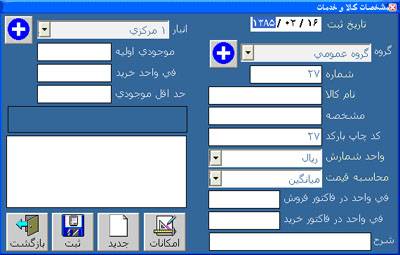
در قسمت انبار ، موجودی اولیه و فی واحد اولیه باید موجودی هر انبار و میانگین فی واحد را در صورت وجود مشخص کنید . در غیر این صورت باید برای مشخص نمودن موجودی فعلی انبارتان اقدام به صدور فاکتور خرید نمایید.
کادر سفید رنگ(تصویر کالا): با کلیک روی این بخش ، می توانید تصویر کالا را نیز در صورت نیاز مشخص کنید.
جهت تغییر مشخصات کالا در لیست فوق بر روی آن کلیک کرده تا برای سیستم مشخص شود و کلید "اصلاح" را فشار دهید و بعد اقدام به تغییر آن نموده و در پایان کلید ثبت را فشار دهید.
دقت کنید که در صورت حذف کالا از لیست کد تفصیلی آن در سیستم حسابداری حذف نخواهد شد.
فرم ورود اطلاعات: در تکمیل این فرم که نمونه ای از آن را در پایان این بخش مشاهده می کنید به موارد زیر دقت کنید.
کد چاپ بارکد: سیستم بارکد متناظر با این کد را چاپ می کند
محاسبه قیمت کالا: این بخش مشخص می کند که کالا با چه روشی قیمت گذاری شود.
فی واحد در فاکتور خرید و فروش: عددی که در این بخشها مشخص می کنید جهت تسریع در امر صدور فاکتور ، در فاکتورهای خرید و فروش به عنوان فی واحد ظاهر می شود و در صورت نیاز کاربر قادر است آن را تغییر دهد.
در قسمت انبار ، موجودی اولیه و فی واحد اولیه باید موجودی هر انبار و میانگین فی واحد را در صورت وجود مشخص کنید . در غیر این صورت باید برای مشخص نمودن موجودی فعلی انبارتان اقدام به صدور فاکتور خرید نمایید.
کادر سفید رنگ(تصویر کالا): با کلیک روی این بخش ، می توانید تصویر کالا را نیز در صورت نیاز مشخص کنید.
صدور فاکتور خرید و فروش
جهت ثبت اطلاعات فاکتور ها ، فرم مربوطه را از قسمت خرید و فروش انتخاب کرده و به این شکل عمل می کنیم. آنجا که فرمهای صدور فاکتور خرید و فروش با هم مشابهند ، در این بخش به تشریح فاکتور فروش می پردازیم .
در شکل زیر بخش فوقانی فرم ورود اطلاعات فاکتور فروش را مشاهده می کنید
در شکل زیر بخش فوقانی فرم ورود اطلاعات فاکتور فروش را مشاهده می کنید
1- تاریخ سند: سیستم تاریخ روز را جهت صدور فاکتور جدید در این بخش نمایش می دهد و در صورت نیاز می توانید آن را تغییر دهید. این تاریخ تعیین می کند که فاکتور مربوط به چه تاریخی است و در صورت نیاز بعد از ثبت فاکتور نیز امکان اصلاح و ثبت فاکتور با تاریخ جدید وجود دارد . در فاکتورهای خرید ، دقت کنید که تاریخ فاکتور خرید یک کالا باید از تاریخ فروش آن عقبتر باشد تا سیستم در محاسبه سود فاکتورها دچار مشکل نشود.
2- شماره فاکتور: سیستم آخرین شماره خالی را به شما نشان می دهد و در صورت نیاز می توانید آن را تغییر دهید و حتی در صورت نیاز بعد از ثبت فاکتور نیز امکان اصلاح و ثبت مجدد با شماره جدید وجود دارد.
3- مشتری و واسطه: نام مشتری و در صورت نیاز نام واسطه (بازاریاب) را نیز از لیست انتخاب کنید. با انتخاب نام مشتری سیستم بعد از ثبت فاکتور ، عملیات مالی مربوط به حساب آن مشتری را به شکل خودکار انجام می دهد.
4- توضیحات: در صورت نیاز ، بخش توضیحات را نیز می توانید تکمیل کنید که در چاپ فاکتورها نیز نمایش داده می شود.
محتوای فاکتور را در شکل زیر مشاهده میکنید. در ستون دوم با زدن کلید Enter یا توسط موس می توانید از لیست نام کالا یا خدمات را انتخاب و به فاکتور انتقال دهید. بخشهای تعداد ، فی واحد را تکمیل کنید. بخش "فی حد اقل" مبنای محاسبه سود می باشد که برای کالاها توسط سیستم به شکل خودکار حساب می شود و برای خدمات توسط کاربر نیز قابل تغییر است. جهت اضافه کردن ردیف خالی و ثبت کالای جدید نیز از کلید فلش پایین جهت نمای کی برد استفاده کنید.

بعد از ثبت کالاها سیستم مبلغ کل و مانده فاکتور را محاسبه کرده و نمایش می دهد. بخشهای تخفیف ، هزینه ها ، مبلغ پرداختی(شامل مبلغی است که مشتری با دریافت فاکتور آن را تسویه میکند که میتواند صفر یا حتی بیش از مبلغ فاکتور باشد) و سهم واسطه (در صورت وجود بازاریاب) را مشخص کرده و کلید ثبت را فشاردهید تا فاکتور چاپ شده و سیستم آماده صدور فاکتور جدید شود.
در صورتی که مایل باشید مانده فاکتور را به شکل اقساط از مشتری کسر کنید ، با زدن کلید "اقساط" و تکمیل فرم اقساط ، نسبت به این کار اقدام نمایید.
کلید امکانات ابزاری را به شرح زیر در اختیار شما قرار می دهد.
2- شماره فاکتور: سیستم آخرین شماره خالی را به شما نشان می دهد و در صورت نیاز می توانید آن را تغییر دهید و حتی در صورت نیاز بعد از ثبت فاکتور نیز امکان اصلاح و ثبت مجدد با شماره جدید وجود دارد.
3- مشتری و واسطه: نام مشتری و در صورت نیاز نام واسطه (بازاریاب) را نیز از لیست انتخاب کنید. با انتخاب نام مشتری سیستم بعد از ثبت فاکتور ، عملیات مالی مربوط به حساب آن مشتری را به شکل خودکار انجام می دهد.
4- توضیحات: در صورت نیاز ، بخش توضیحات را نیز می توانید تکمیل کنید که در چاپ فاکتورها نیز نمایش داده می شود.
محتوای فاکتور را در شکل زیر مشاهده میکنید. در ستون دوم با زدن کلید Enter یا توسط موس می توانید از لیست نام کالا یا خدمات را انتخاب و به فاکتور انتقال دهید. بخشهای تعداد ، فی واحد را تکمیل کنید. بخش "فی حد اقل" مبنای محاسبه سود می باشد که برای کالاها توسط سیستم به شکل خودکار حساب می شود و برای خدمات توسط کاربر نیز قابل تغییر است. جهت اضافه کردن ردیف خالی و ثبت کالای جدید نیز از کلید فلش پایین جهت نمای کی برد استفاده کنید.
بعد از ثبت کالاها سیستم مبلغ کل و مانده فاکتور را محاسبه کرده و نمایش می دهد. بخشهای تخفیف ، هزینه ها ، مبلغ پرداختی(شامل مبلغی است که مشتری با دریافت فاکتور آن را تسویه میکند که میتواند صفر یا حتی بیش از مبلغ فاکتور باشد) و سهم واسطه (در صورت وجود بازاریاب) را مشخص کرده و کلید ثبت را فشاردهید تا فاکتور چاپ شده و سیستم آماده صدور فاکتور جدید شود.
در صورتی که مایل باشید مانده فاکتور را به شکل اقساط از مشتری کسر کنید ، با زدن کلید "اقساط" و تکمیل فرم اقساط ، نسبت به این کار اقدام نمایید.
کلید امکانات ابزاری را به شرح زیر در اختیار شما قرار می دهد.

کلید "از پیش فاکتور" به شما امکان می دهد تا فاکتور را مطابق پیش فاکتورهای ثبت شده در سیستم تکمیل کنید تا در وقت صرفه جویی شود و دقت کار بالا رود. دستور کار مانند بخش "از خرید" است که در ادامه به توضیح آن می پردازیم.
در بخش فاکتور می توانید با نوشتن شماره فاکتور ، صورت فاکتورهای مختلف را ببینید.
کلید "فاکتور جدید" جهت صدور فاکتور جدید فرم را خ ا لی می کند.
کلید "از پیش فاکتور" به شما امکان می دهد تا فاکتور را مطابق پیش فاکتورهای ثبت شده در سیستم تکمیل کنید تا در وقت صرفه جویی شود و دقت کار بالا رود. دستور کار مانند بخش "از خرید" است که در ادامه به توضیح آن می پردازیم.
در بخش فاکتور می توانید با نوشتن شماره فاکتور ، صورت فاکتورهای مختلف را ببینید.
کلید "فاکتور جدید" جهت صدور فاکتور جدید فرم را خ ا لی می کند.
کلید "از خرید" جهت صدور فاکتور از روی فاکتور خرید استفاده می شود. با زدن این کلید سیستم از شما شماره فاکتور خرید را می پرسد. با انتخاب یک فاکتور ، اطلاعات آن در فاکتور فروش به نمایش در می آید و شما میتوانید تغییرات مورد نیاز را در آنها اعمال کرده و فاکتور را ثبت کنید.




